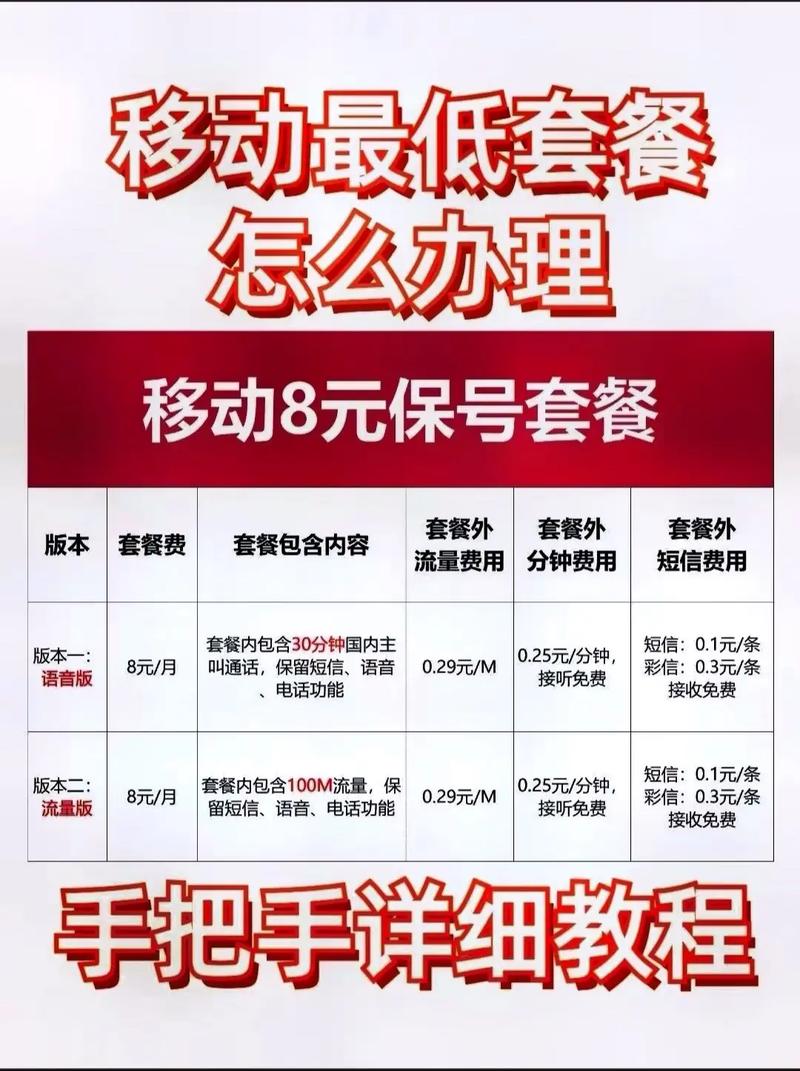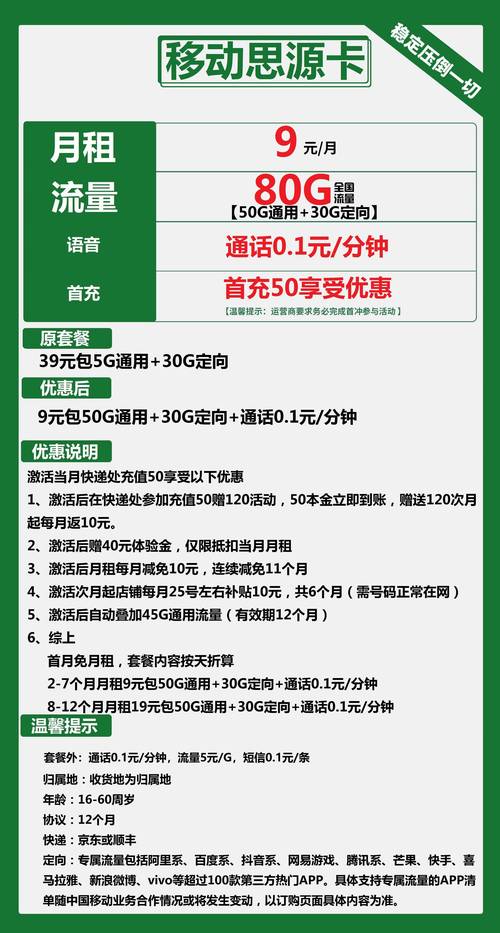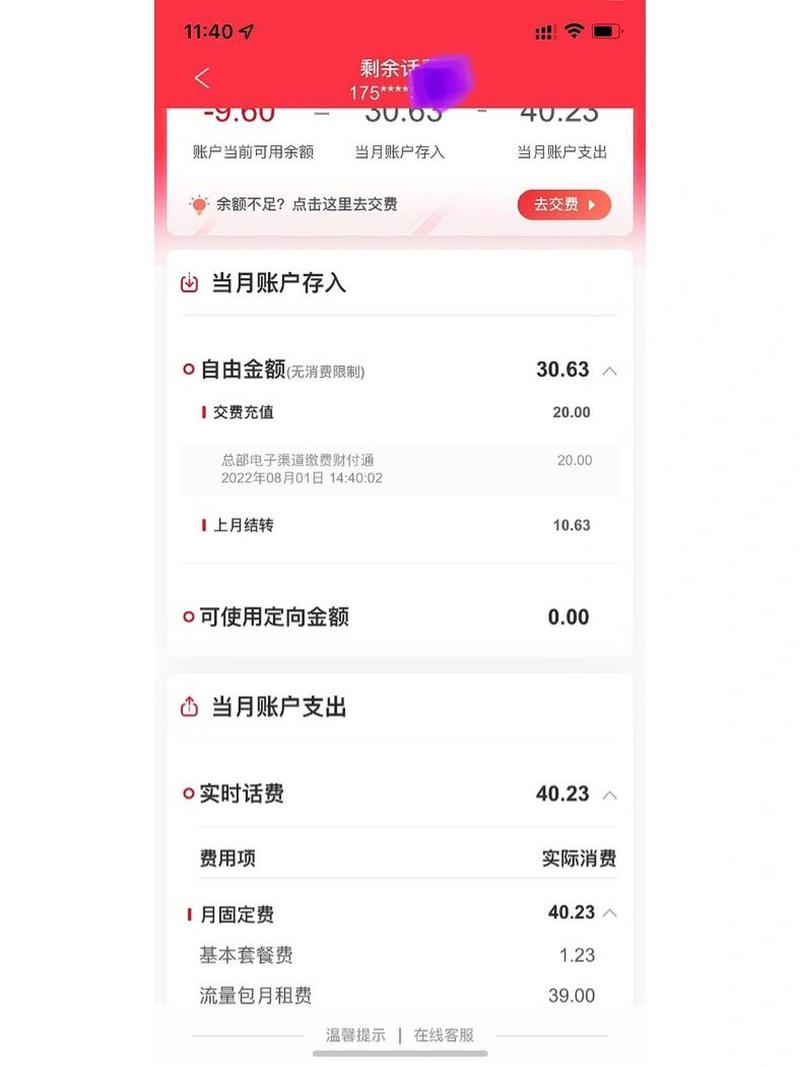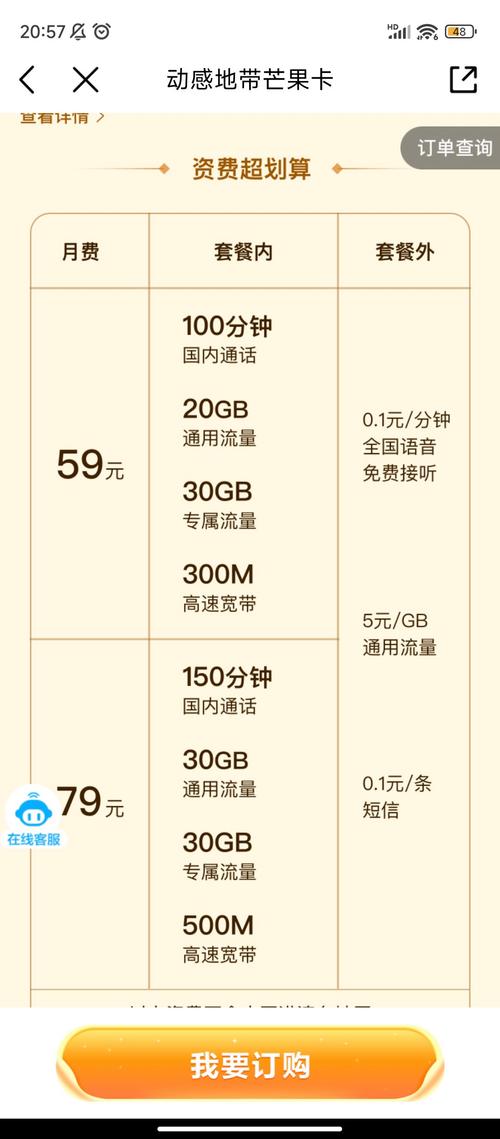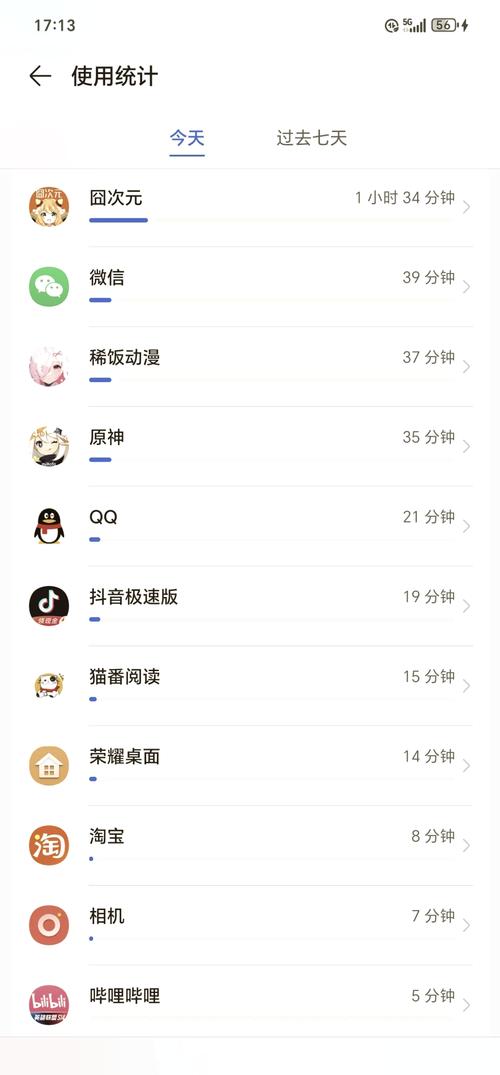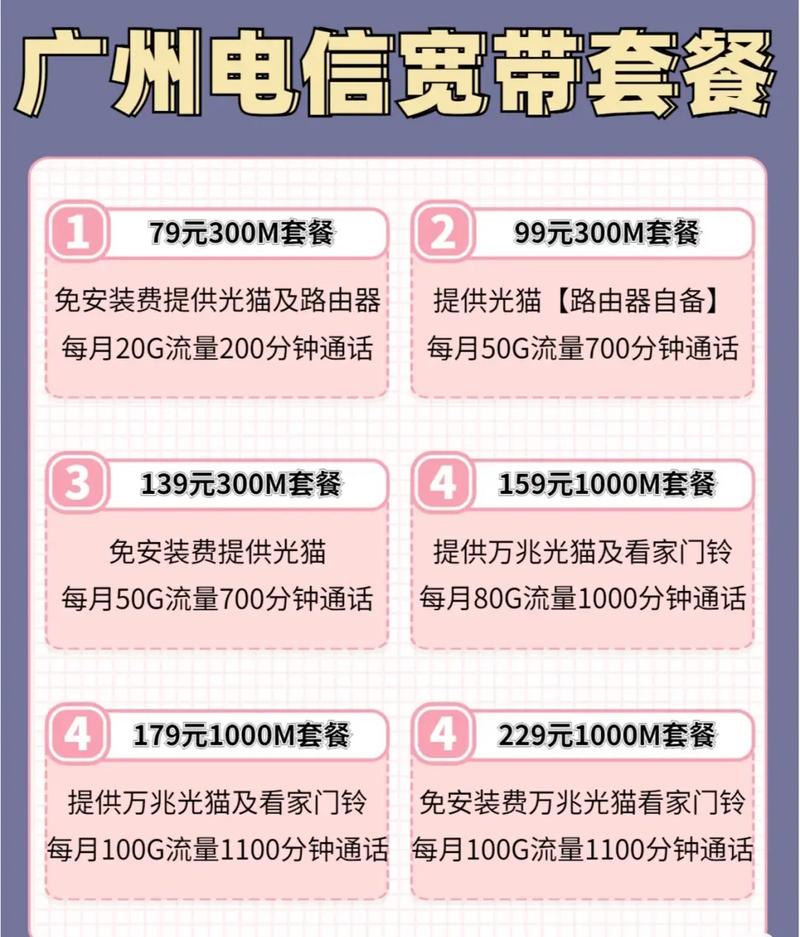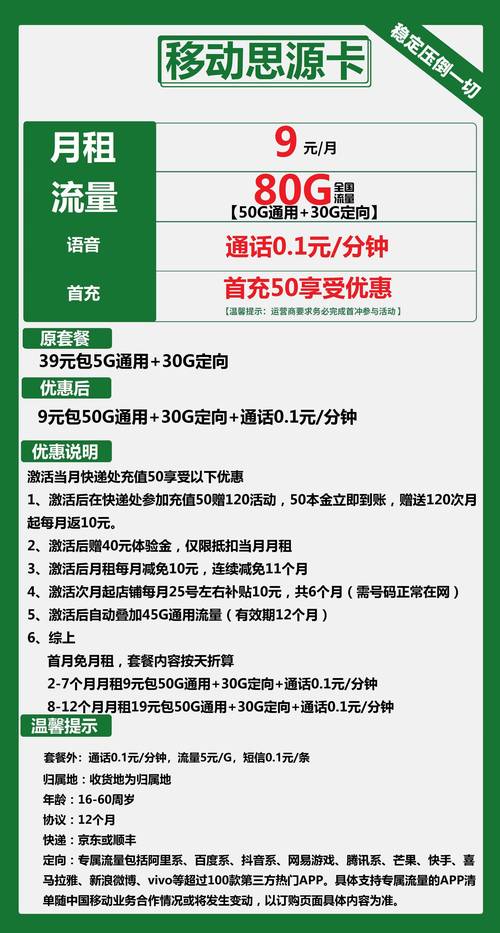手机如何查宽带密码?
在数字化时代,宽带网络已成为我们日常生活和工作中不可或缺的一部分,随着时间的推移,我们可能会忘记宽带密码,尤其是在需要重新连接设备或更换路由器时,幸运的是,通过手机,我们可以方便地查找或重置宽带密码,本文将详细探讨如何利用手机查询宽带密码,包括直接查看、使用运营商APP以及联系客服等方法,并附上相关FAQs解答常见问题。
一、直接查看已保存的WiFi密码(适用于Android系统)
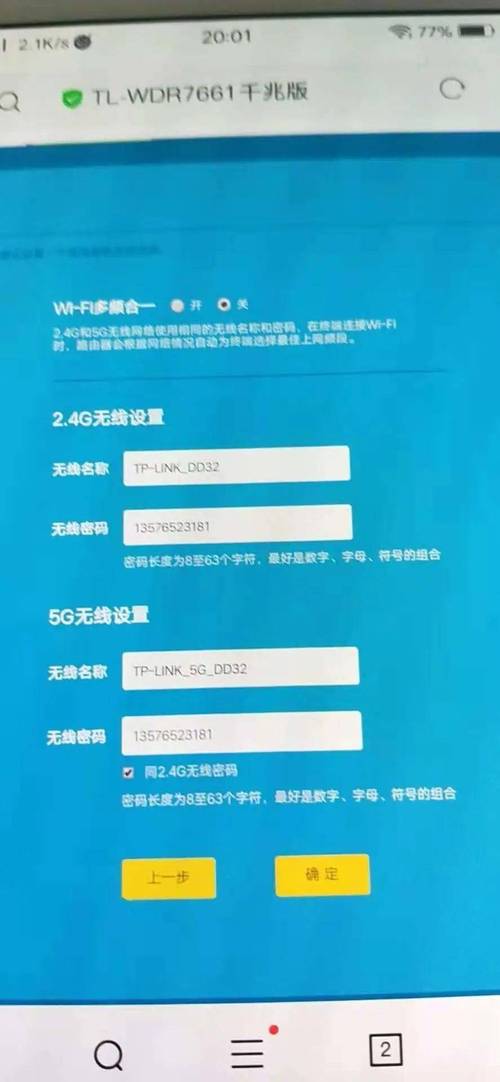
步骤1: 打开手机设置,找到“WLAN”或“无线和网络”选项。
步骤2: 在可用网络列表中,找到并点击你当前连接的WiFi网络名称。
步骤3: 点击“修改网络”或类似选项(具体文字可能因手机型号而异)。
步骤4: 在弹出的网络详情页面中,向下滚动至“显示密码”或“密码”字段,这里通常会显示一个隐藏按钮或眼睛图标,点击它即可显示当前连接的WiFi密码。
注意: 部分手机可能需要先输入手机解锁密码才能查看WiFi密码。
使用路由器管理APP查询
许多现代路由器都支持通过专门的管理APP进行远程控制和管理,这些APP通常可以在应用商店免费下载,以下是一般步骤:
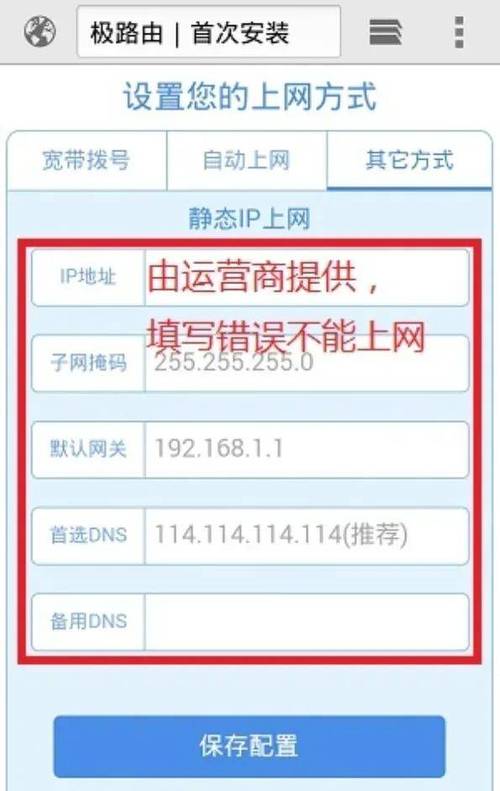
步骤1: 根据路由器品牌,在应用商店搜索并下载对应的管理APP,如TP-Link的“TP-Link Tether”、华为的“智慧生活”等。
步骤2: 安装并打开APP,根据提示添加或配置你的路由器。
步骤3: 登录后,在APP的主界面或设置菜单中找到“WiFi设置”、“无线设置”或类似的选项。
步骤4: 你应该能看到当前设置的WiFi名称(SSID)和密码,有时还允许你直接修改。
通过网页浏览器访问路由器管理界面
如果你无法通过上述方法获取密码,可以尝试直接通过手机浏览器访问路由器的管理界面。
步骤1: 确保手机连接到了该路由器的WiFi网络。
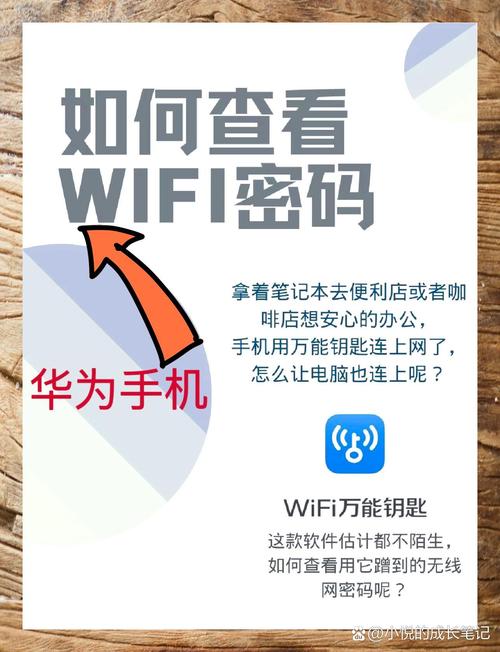
步骤2: 打开手机上的任意网页浏览器,输入路由器的管理地址,常见的有192.168.0.1、192.168.1.1或192.168.0.254,具体请参考路由器底部的标签说明。
步骤3: 输入路由器的管理员用户名和密码登录(初始账号密码通常是admin/admin,但建议已更改)。
步骤4: 登录后,导航到“无线设置”、“WiFi设置”或“网络设置”等菜单项下,查找当前的WiFi密码。
联系宽带服务商客服
如果以上方法均不可行,最直接的方式是联系你的宽带服务提供商客服,准备好你的账户信息和身份验证信息,客服人员在核实你的身份后,可以帮助你重置或提供当前的宽带密码。
| 方法 | 优点 | 缺点 |
| 直接查看已保存WiFi密码 | 操作简单快捷 | 仅适用于已连接且保存了密码的设备 |
| 路由器管理APP | 功能全面,可远程管理 | 需要下载特定APP,部分老旧路由器不支持 |
| 网页浏览器访问路由器管理界面 | 通用性强,适用于大多数路由器 | 需要知道路由器管理地址和登录凭证 |
| 联系宽带服务商客服 | 官方途径,安全可靠 | 可能需要等待,涉及身份验证流程 |
FAQs
Q1: 如果忘记了路由器的管理员密码怎么办?
A1: 大多数路由器背后都有一个重置按钮,长按几秒钟可以恢复出厂设置,但请注意这将清除所有自定义设置,包括WiFi名称和密码,重置后,你需要按照路由器说明书重新配置网络。
Q2: 我能否在没有连接WiFi的情况下通过手机查询宽带密码?
A2: 不可以,无论是使用APP还是网页浏览器访问路由器管理界面,都需要你的手机先连接到该路由器的WiFi网络,如果没有连接,你将无法直接通过手机查询到密码,联系宽带服务商客服成为最可行的选择。
小伙伴们,上文介绍手机如何查宽带密码?的内容,你了解清楚吗?希望对你有所帮助,任何问题可以给我留言,让我们下期再见吧。